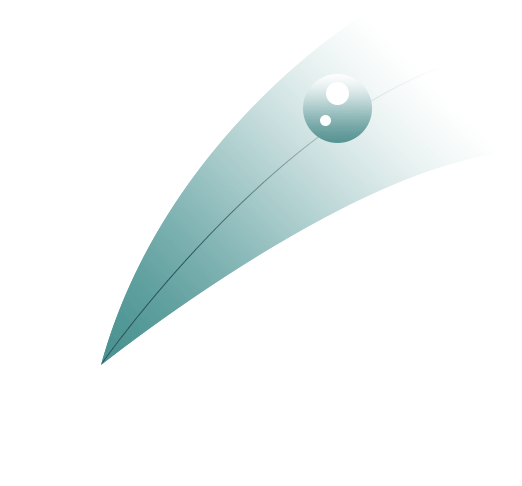
你了解PPT的工作界面吗?
今天课代表带童鞋们熟悉一下工作界面吧!
PPT的工作界面通常包括标题栏、快速访问工具栏、选项卡、“文件”按钮、编辑区、状态栏、任务窗格。
一、标题栏
标题栏位于窗口顶部,显示当前演示文稿的名称和当前所使用的应用程序名称。

二、快速访问工具栏
快速访问工具栏位于工作界面的左上角,包含一组使用频率较高的工具,如“保存”、“新建”等,同时用户可单击快速访问工具栏右侧的下拉按钮,在展开的“自定义访问工具栏”下拉列表中选择要在其中显示或隐藏的工具按钮。

三、选项卡
选项卡位于标题栏的下方,常用的有“开始”、“插入”、"动画“等。选项卡含有多个选项组,根据操作对象不同,还会增加相应的选项卡,称为 “动态选项卡”。单击选项卡标签,系统会在下方显示相应的命令按钮,若要使用其中的命令,单击即可。

四、“文件”按钮
单击“文件”按钮,打开“文件”菜单,包含当前文档文件的详细信息和“保存”、“另存为”、“打开”、“关闭”等对文件操作的相关命令。
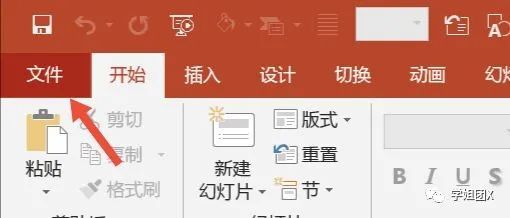
五、编辑区
演示文稿的编辑区位于功能区下方,包括左侧的幻灯片/大纲窗格、右侧的幻灯片编辑窗格和右侧下方的备注窗格。
(1)幻灯片/大纲窗格。包含幻灯片和大纲两个选项卡,其中“幻灯片”选项卡显示幻灯片缩略图,通过缩略图可以快速找到需要的幻灯片,也可以通过拖动缩略图来调节幻灯片的位置;“大纲”选项卡显示幻灯片的文本。
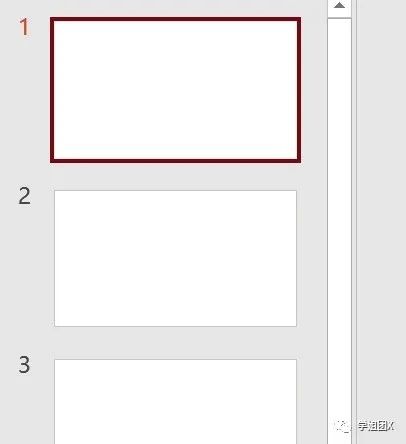
(2)幻灯片窗格。也称文档窗格,是编辑文档的工作区,位于工作窗口中间,可以输入文档的内容、编辑图像、制定表格、设置对象方式等。主要用于制作和编辑幻灯片。
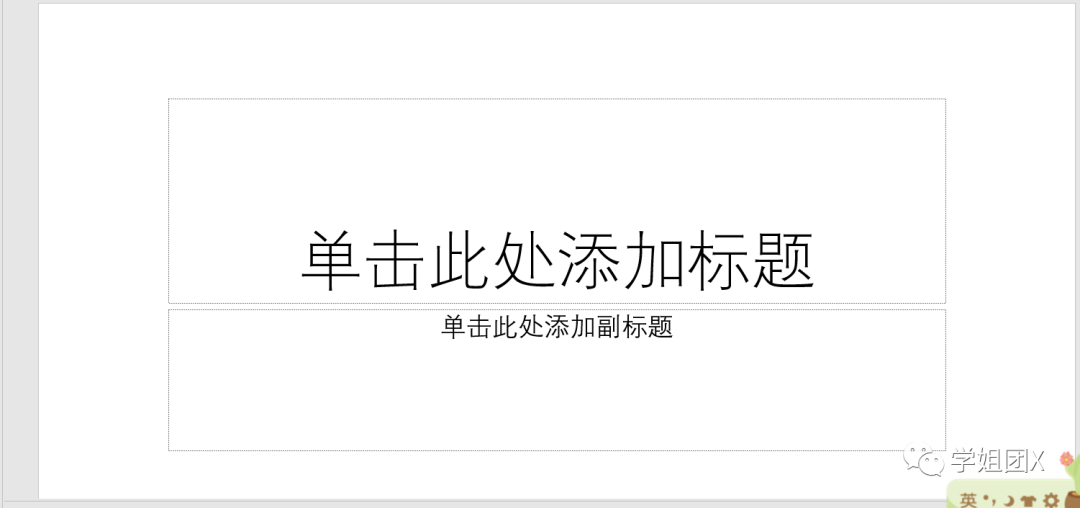
(3)备注窗格。用来对幻灯片进行说明,主要用来为每张幻灯片添加注释内容,也可为演讲者提供讲解提示信息。是打小抄的必备工具!

六、状态栏
状态栏位于窗口底部,主要由状态提示栏、视图切换按钮、显示比例栏组成。其中状态提示栏用于显示当前演示文稿的编辑状态,如当前文稿中幻灯片的数量、序列信息等。视图切换按钮用于在演示文稿不同视图之间的切换,单击相应视图切换按钮可切换到对应的视图中,从左到右依次是“普通视图”按钮、“幻灯片浏览视图”按钮、“阅读视图”按钮、“幻灯片放映”按钮。显示比例栏用于设置幻灯片窗格中幻灯片的显示比例。

七、任务窗格
在默认情况下位于窗口右侧。当某些操作需要具体说明操作内容时,系统会自动打开任务窗格。例如,我选择设置背景格式,会弹出如下图任务窗格。
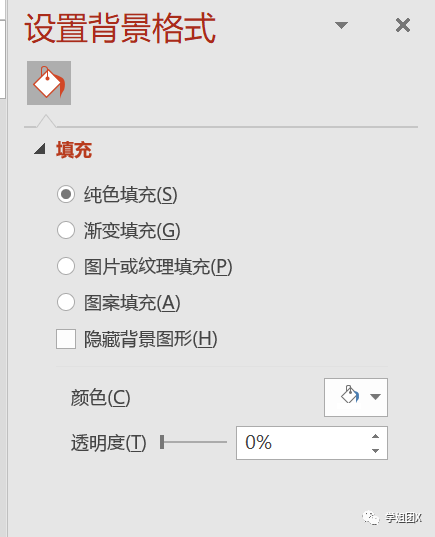
今天的分享就到了 你学会了吗
END

关注我们
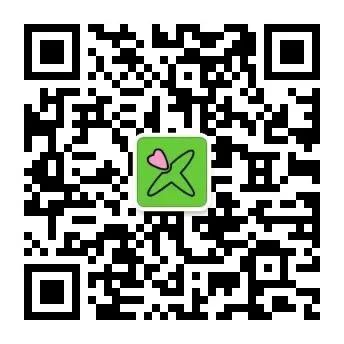
每天成长
关注学姐团,每天Get一个小技巧,不荒废四年青春年华。